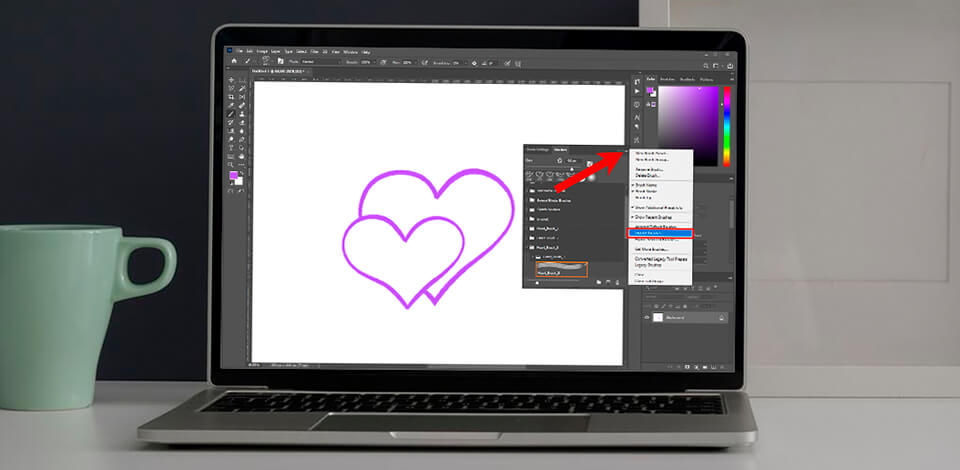
يمكنك تحديد فرش بأنماط ومخططات تفصيلية مختلفة. إذا كنت تتساءل عن كيفية تثبيت فرش Photoshop بسرعة ، فتأكد من قراءة هذا البرنامج التعليمي خطوة بخطوة. يمكنك استخدام هذه النصائح بغض النظر عن إصدار فوتوشوب المثبت على جهاز الكمبيوتر الخاص بك.
تُستخدم الفرش على نطاق واسع بواسطة محرري الصور والفنانين الطموحين و مصممي الجرافيك المشهورين الذين يريدون إبراز صورهم.
هناك عدة طرق لتثبيت فرش الطرف الثالث في Ps. كل شيء يعتمد على إصدار البرنامج الذي تستخدمه. إذا كان لديك Photoshop 2020 أو إصدار أحدث ، يمكنك تحميل أدوات جديدة بسرعة في قائمة Brushes.
أولاً ، تحتاج إلى العثور على مجموعة من فرش Ps التي أنشأها متخصصون آخرون. في حين أن هناك الكثير من الخيارات المجانية المتاحة ، يمكنك أيضًا شراء بعض الفرش. عادة ، يتم حفظ هذه المجموعات في ملفات مضغوطة. تحتاج إلى فك حزمها للوصول إلى مجلد به فرش.
بعد تحديد خيار مناسب ، قم بتنزيله على جهاز الكمبيوتر الخاص بك. تحقق مما إذا كان هناك ملف .abr في مجلدك. إذا لم تتمكن من العثور عليه ، فاحذف المجلد وابحث عن مجموعة أخرى من الفرش على الإنترنت.
ويندوز : C: / ملفات البرنامج / Adobe / Photoshop /
ماك : / Users / {Your username} / Library / Application Support / Adobe / Adobe Photoshop ___ /
بعد ذلك ، تحتاج إلى نسخ الفرش التي تم تنزيلها إلى مجلد Ps. يمكنك العثور عليها هنا:
افتح مجلد الإعدادات المسبقة ، ثم حدد الفرش لرؤية جميع الخيارات المتاحة. في هذا المجلد ، تخزن منتجات Abobe جميع الفرش المتاحة. سيبحث Photoshop عنها هنا ، لذا تحتاج إلى نسخ فرشك إلى هذا المجلد.
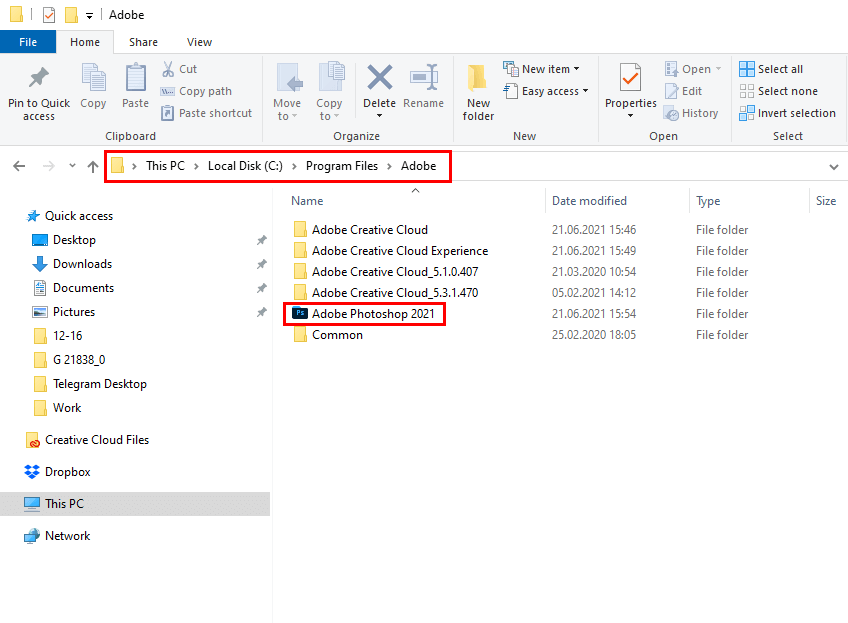
سترى بعض الفرش الافتراضية ، لكنك لست بحاجة إلى فعل أي شيء بها ، لأنك تحتاج فقط إلى نسخ فرش جديدة هنا. يفضل بعض المستخدمين إنشاء مجلد جديد للفرش المخصصة ، ولكن من الملائم تركها في المجلد الافتراضي ، حيث سيقوم البرنامج بتحميلها تلقائيًا.
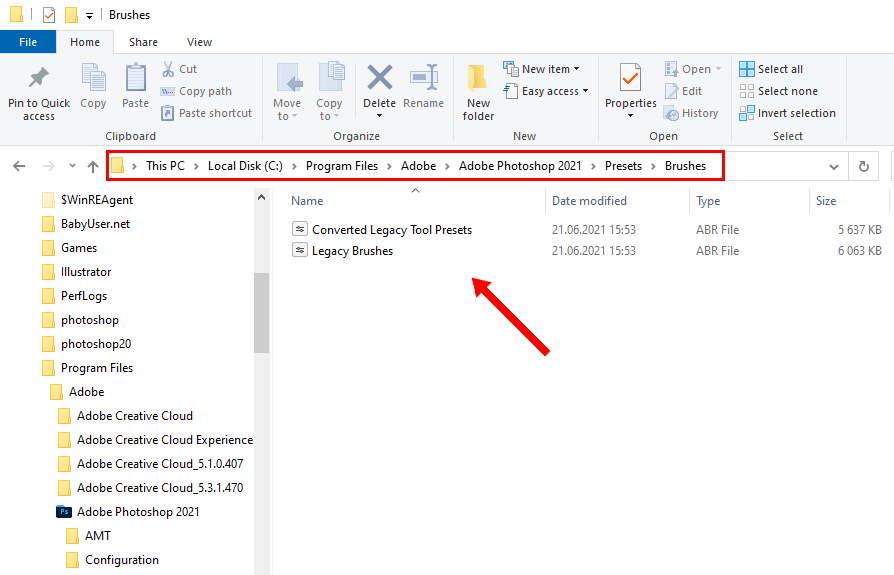
قم بإنشاء ملف Photoshop جديد. يمكنك القيام بذلك من الشاشة الرئيسية. فقط ابحث عن ملفخلق جديد إبداع جديد ... على اليسار وانقر فوقه. يمكنك أيضًا العثور على ملفملف القائمة في شريط القوائم وحددجديد .
لحل هذه المهمة بسرعة أكبر ، استخدم مفيد اختصارات لوحة مفاتيح Photoshop. على سبيل المثال ، ما عليك سوى الضغط علىCtrl + N / Command + N لإنشاء مستند جديد.
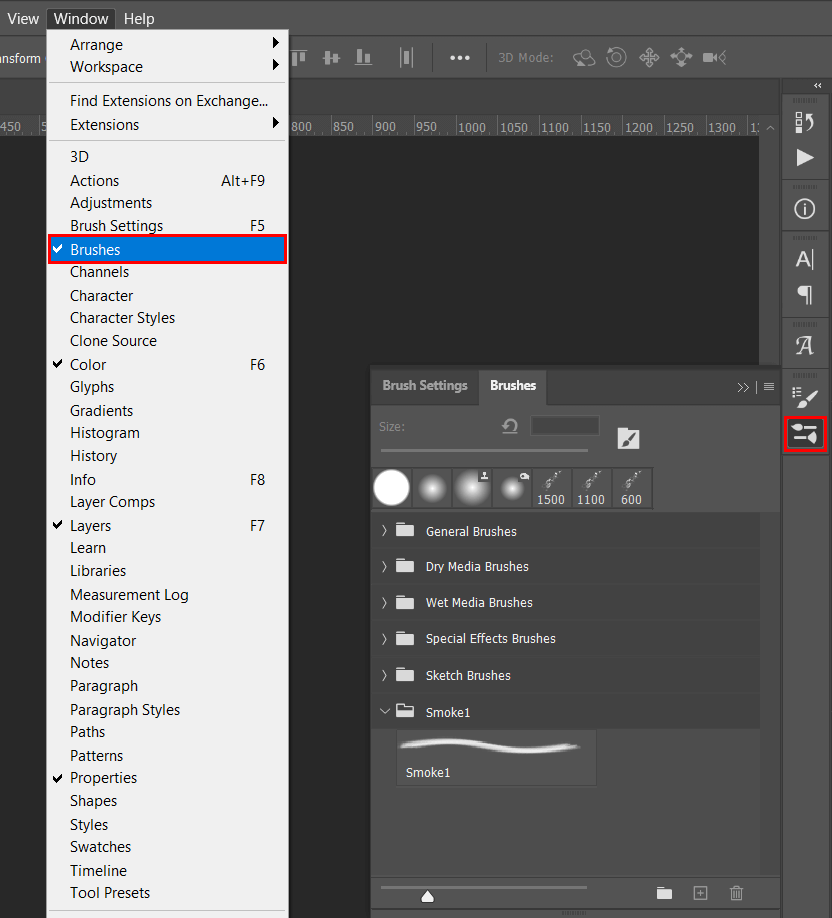
بعد ذلك ، تحتاج إلى فتح نافذة جديدة وتخصيص فرشك. اذهب إلى نافذة> فرش وانقر على الخيار المقابل لرؤية القائمة. يمكنك إضافته إلى شريط الأدوات الموجود على اليمين أو وضعه في أي مكان تريده.
في نافذة جديدة ، تحتاج إلى النقر فوق رمز الإعدادات وتحديد ملففرش استيراد الخيار في أسفل القائمة.
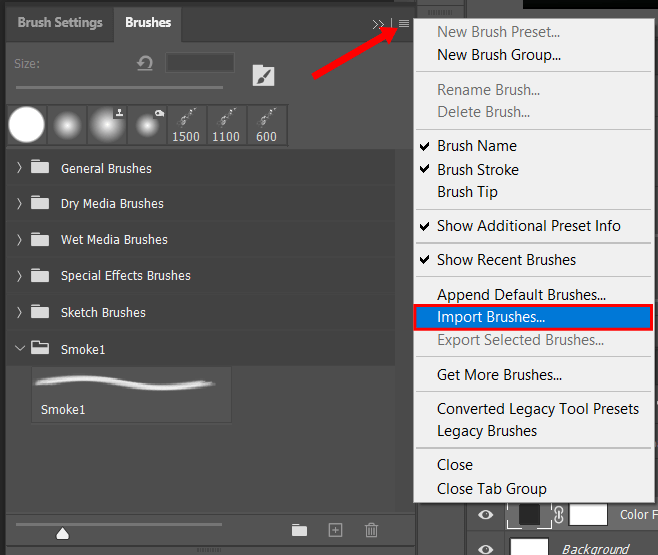
حدد الفرش التي تريد استيرادها وانقر فوقهاحمل .
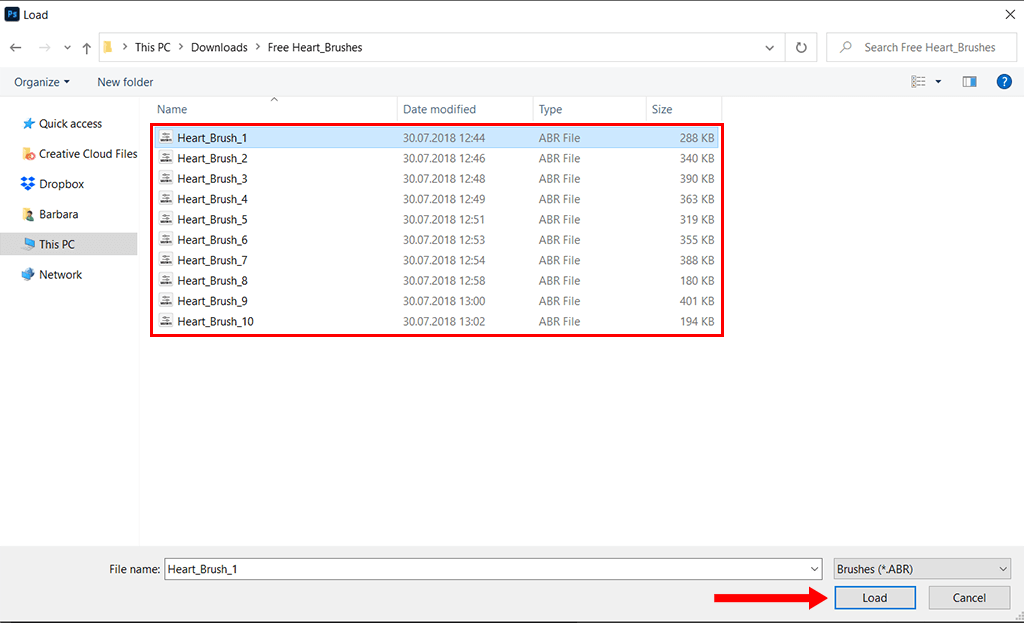
بعد تثبيت فرش Photoshop ، يمكنك البدء في استخدامها عند تحرير مستنداتك. ستجدهم في مجلد Brush Group. انقر عليها واختر الفرشاة الأكثر ملاءمة لمهمتك.
بعد تحديد الفرشاة في لوحة Brushes ، ستلاحظ أن لها مخططًا مزرقًا.
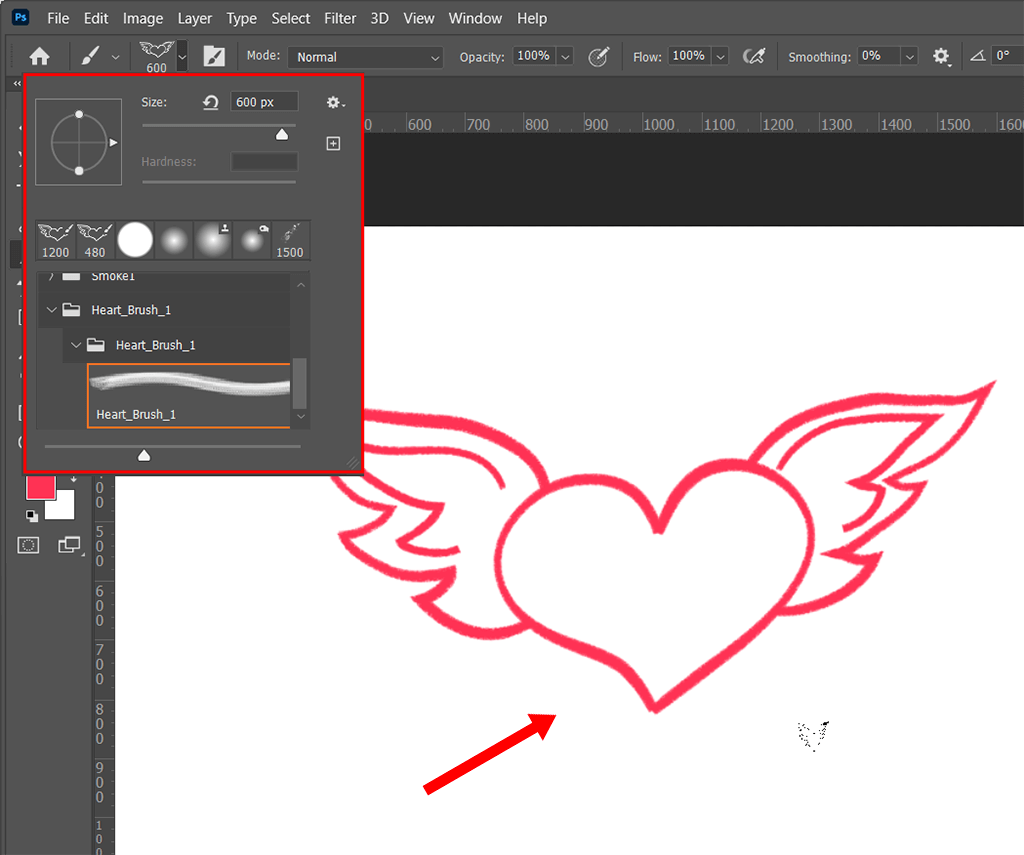
ضع في اعتبارك أنه يمكنك إضافة فرش إلى Photoshop حتى إذا كنت تستخدم إصدارًا أقدم من البرنامج. على سبيل المثال ، إذا كنت تعمل في Photoshop CC 2019 ، فيمكنك تحميل الفرش بمساعدة مدير الإعداد المسبق. يمكنك توسيع مجموعة الأدوات الخاصة بك في بضع نقرات.
ابدأ بتشغيل Photoshop على جهاز الكمبيوتر الخاص بك. ثم ، انقر فوق تحرير ، حددالإعدادات المسبقة ، وانقر فوقمدير الإعداد المسبق .
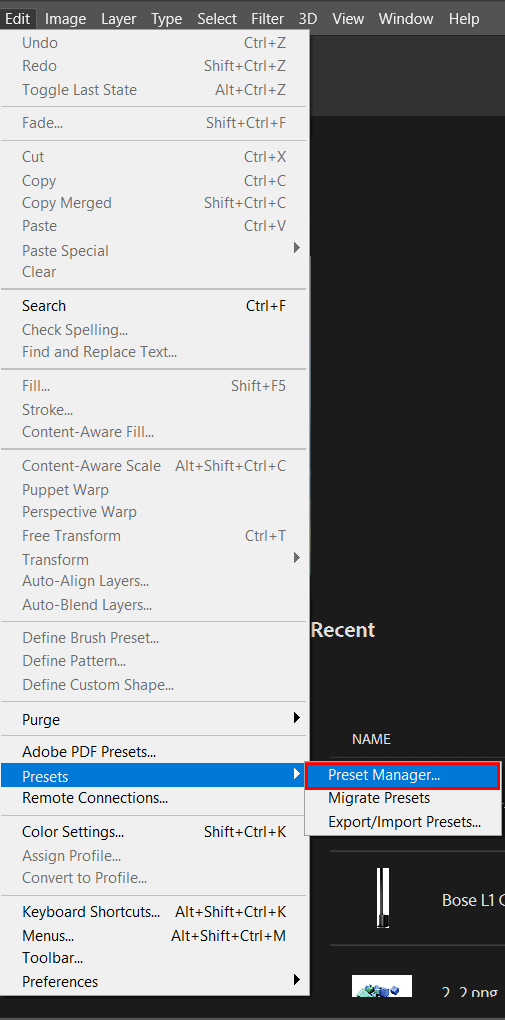
في نافذة جديدة ، حدد ملفنوع الضبط المسبق وانقر فوقالفرش . ثم ، انقر فوق "حمل "لإضافة فرشاة من اختيارك.
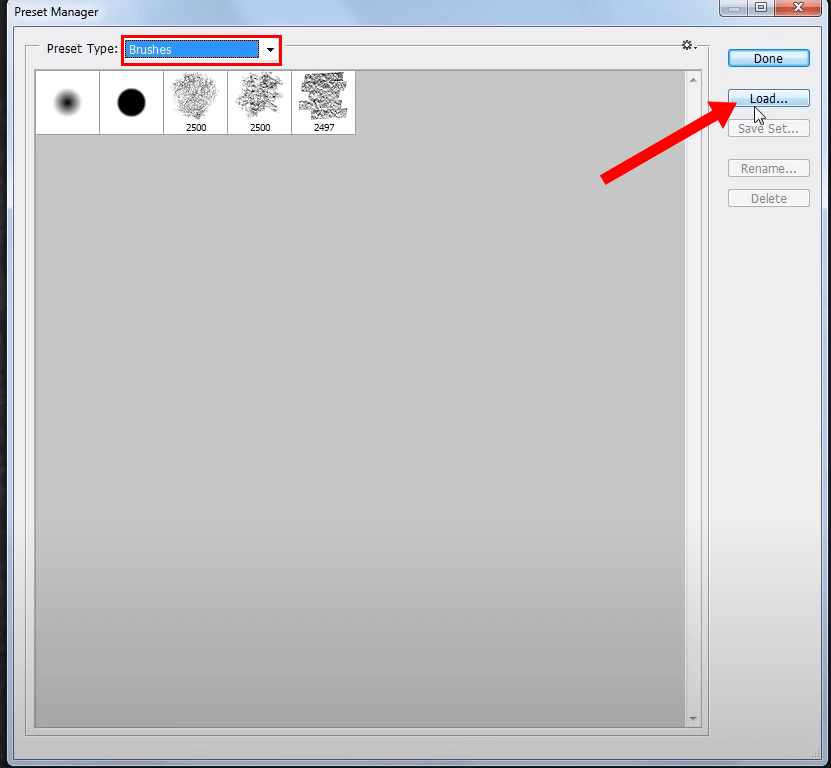
كلما احتجت إلى إضافة فرشاة جديدة ، ما عليك سوى النقر فوقحمل واستيراد الملف إلى البرنامج.
إذا لم تتمكن من العثور على الخيار الصحيح لتحديد إعداد مسبق جديد ، فانقر فوق ملفالفرش (* .ABR) في القائمة المنسدلة. سترى هذه القائمة بالقرب من مربع اسم الملف.
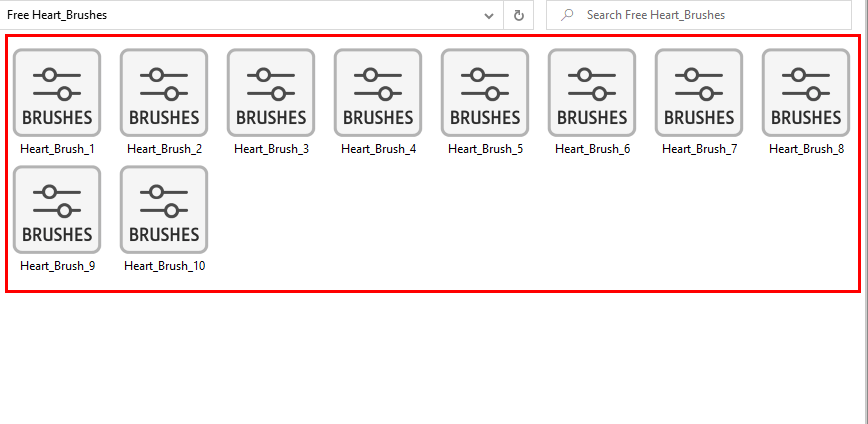
بمساعدة أداة الفرشاة (ب ) ، يمكنك رسم أي صور تريدها وتحسين تصميماتك. على غرار أدوات Ps الأخرى ، يمكن تخصيص كل فرشاة بشكل أكبر.
يمكنك ضبط العديد من المعلمات في شريط الخيارات أعلى مساحة العمل الخاصة بك. إلى جانب تحديد حجم مخصص ، يمكنك ضبط العتامة والإعدادات الأخرى حسب نوع الأداة.
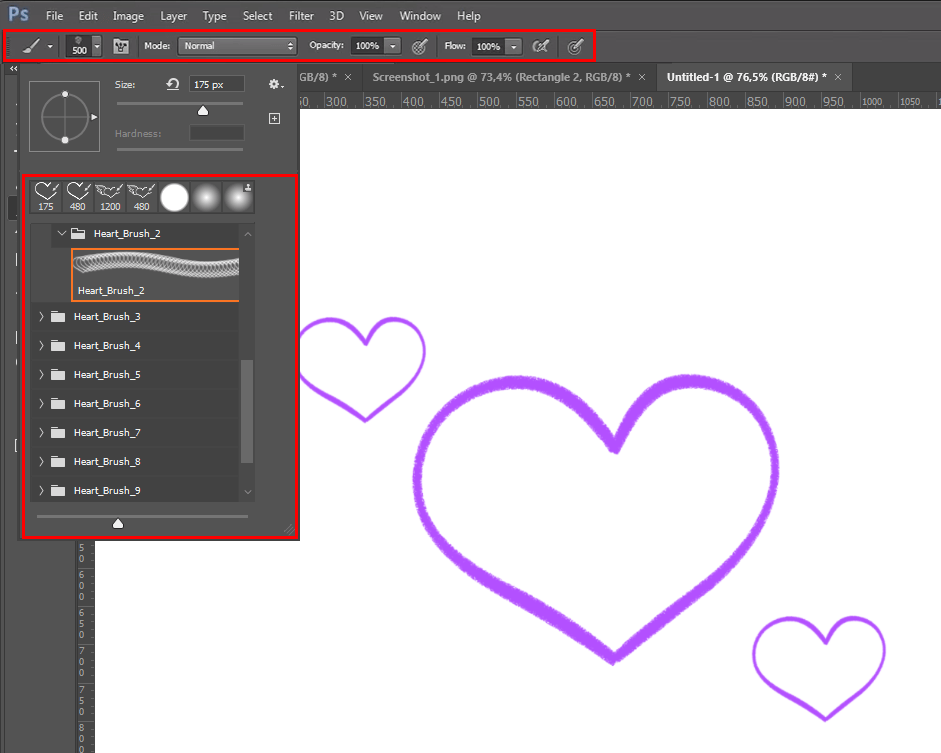

بينما يمكنك استخدام فرش Ps الافتراضية ، فإنها بالكاد مناسبة للمهام المتقدمة. من خلال إضافة فرش إلى Photoshop ، يمكنك توسيع مجموعة أدواتك وإنشاء تأثيرات متنوعة لتحسين صورك بأقل مجهود أو بدون مجهود. ستجد هنا مجموعة من فرش الجهات الخارجية عالية الجودة والتي ستكون في متناول اليد لأي محرر صور ومصمم.
تتضمن هذه المجموعة القلب و فرش العشب و فرش الغيوم و فرش الزهور.